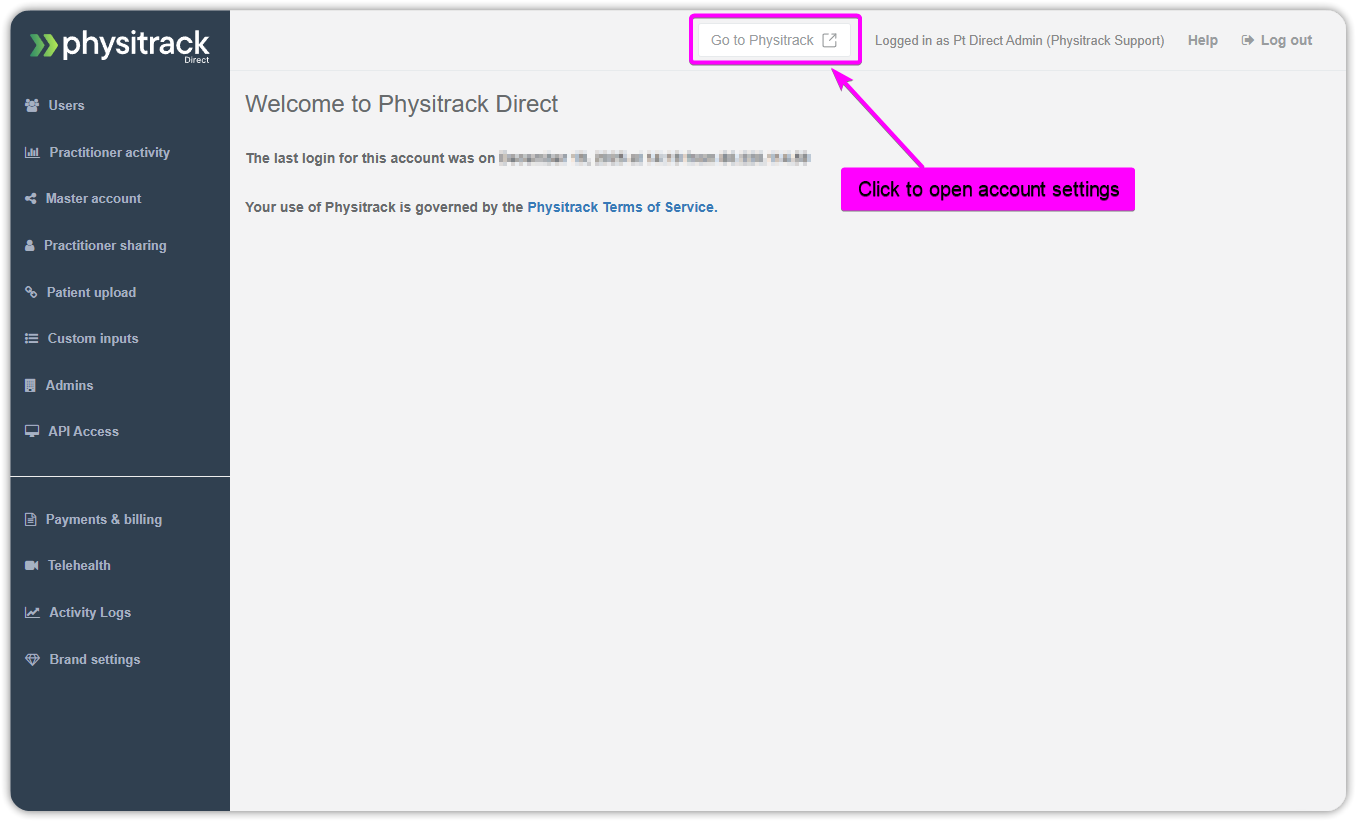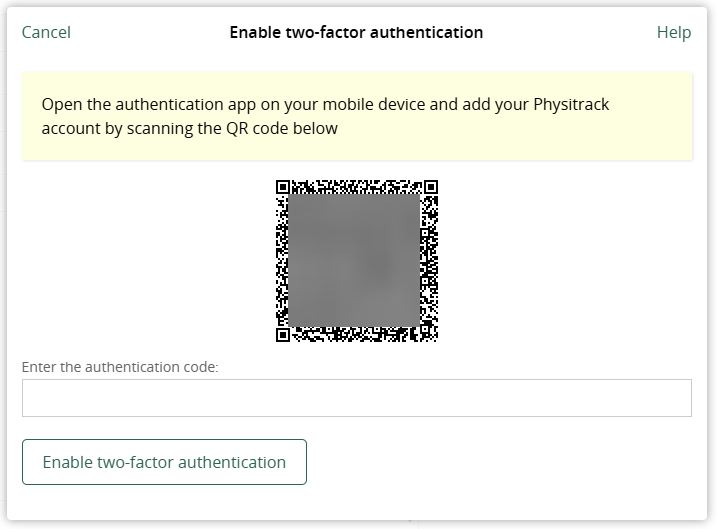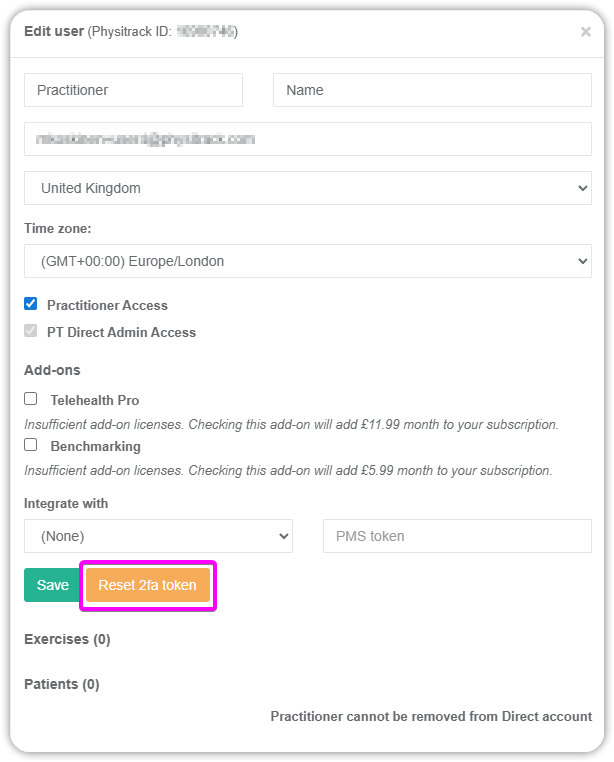PT Direct : Activation de l'authentification à deux facteurs (2FA)
L'authentification à deux facteurs (" 2FA ") est disponible gratuitement pour tous les comptes Physitrack Direct.
Activation de la 2FA pour le propriétaire du compte Physitrack Direct et les utilisateurs administrateurs sans accès praticien
- Connectez-vous à Physitrack Direct comme vous le faites habituellement.
Cliquez sur le bouton « Aller à Physitrack » en haut de la page.
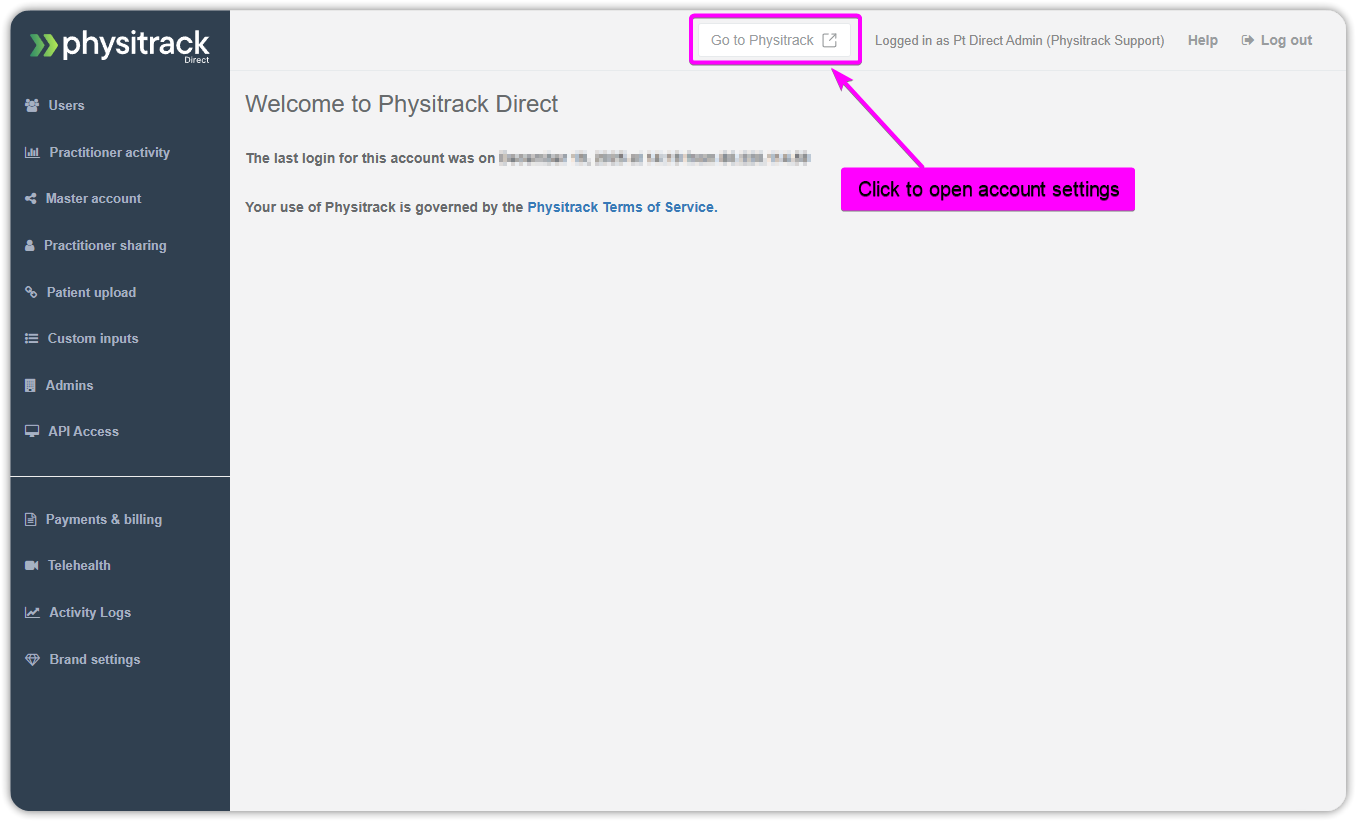
Sur la page Paramètres, recherchez «Authentification à deux facteurs » et cliquez sur le bouton «Activer l'authentification à deux facteurs ».

Ouvrez maintenant votre application d'authentification (telle que Microsoft Authenticator ou Google Authenticator) et ajoutez votre compte Physitrack en scannant le code QR affiché sur votre écran. Saisissez le code généré par l'application sur le site Web et confirmez en cliquant sur le boutonActiver l'authentification à deux facteurs.
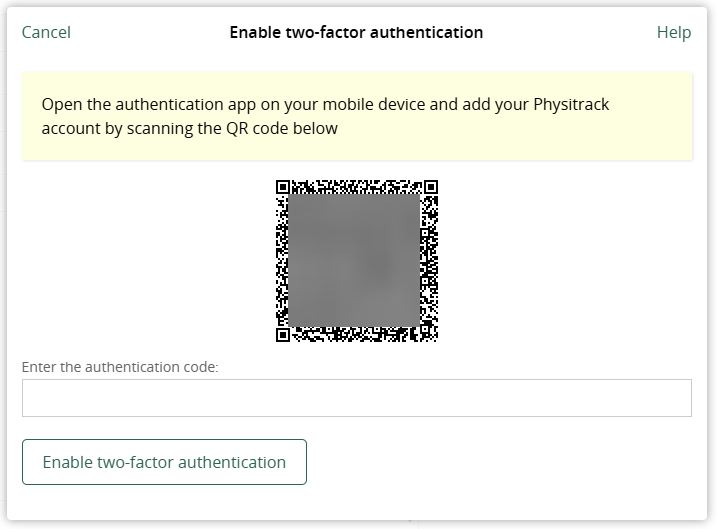
- C'est fait. La 2FA est désormais activée pour vous en tant que propriétaire ou administrateur du compte Physitrack Direct.
Réinitialisation d'un jeton 2FA pour un utilisateur administrateur
Si un utilisateur perd (l'accès à) son appareil, vous pouvez réinitialiser le jeton 2FA.
- Accédez à la page Utilisateurs.
- Cliquez sur l'utilisateur dont vous souhaitez réinitialiser le jeton 2FA.
Cliquez sur le bouton «Réinitialiser le jeton 2FA ».
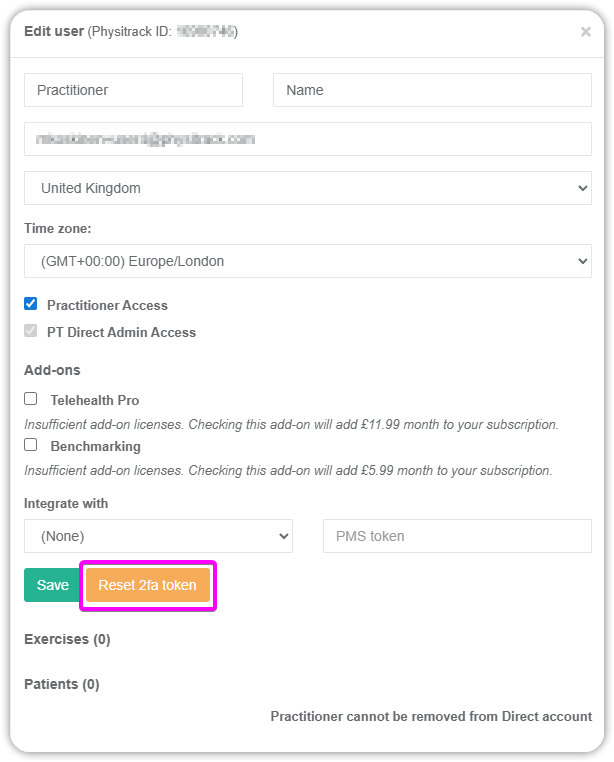
- C'est fait. La prochaine fois que cet utilisateur se connectera, il sera invité à scanner un code QR et à saisir un nouveau jeton 2FA.
Activation de la 2FA pour les utilisateurs praticiens du compte Physitrack Direct
Suivez les instructions sur notre page d'assistance Activez l'authentification à deux facteurs (2FA)
Ces instructions destinées aux praticiens s'appliquent également aux propriétaires et aux utilisateurs administrateurs qui disposent d'un accès praticien sur leur compte. Si un administrateur ou un propriétaire de PT Direct dispose d'un accès praticien, il verra l'affichage praticien lorsqu'il se connectera.
Problèmes de connexion avec 2FA
Bien sûr, il peut arriver que vous perdiez votre téléphone, qu'il soit volé ou cassé. Vous ne pourrez alors plus générer de code pour vous connecter à votre compte Physitrack. Dans ce cas, veuillez contacter votre administrateur Physitrack local pour obtenir de l'aide afin de réinitialiser votre jeton 2FA. Si l'administrateur local ne peut pas vous aider ou si vous n'avez pas d'autres administrateurs, vous pouvez nous envoyer un e-mail àsupport@physitrack.com. Nous sommes toujours ravis de vous aider, mais...
...pour pouvoir vous aider, nous devons nous assurer que la demande d'aide émane bien de vous. Par conséquent, veuillez inclure les éléments suivants dans votre courriel :
- les 4 derniers chiffres de la carte de crédit ou du compte bancaire utilisé pour payer votre abonnement à Physitrack
- le nom de la personne (ou de la société) sur la carte de crédit ou le compte bancaire
- ou, si vous bénéficiez d'un abonnement universitaire gratuit, votre numéro d'étudiant
Remarque : votree-mail doit être envoyé depuisla même adresse e-mailque celle que vous utilisez pour vous connecter à Physitrack !